Най-добрата програма, за да регулирате скоростта на вентилатора

Преди да стартирате помощната програма, е желателно да забраните автоматичната смяна на скорост в BIOS. Ако пренебрегнете това състояние, правилното функциониране на заявлението не може да бъде гарантирана. След включване SpeedFan чете информация за скоростта на вентилатора и отнема тези ценности като максимално. От това следва, че ако настройките на BIOS не позволяват да се отприщи охладителя до краен предел, а след това на помощната програма няма да бъде в състояние да го направят.

Например, CPU охладител през мощност SpeedFan върти със скорост 1000 об / м. Приложението ще се възползвам от тази стойност, тъй като горната граница и не може да се увеличи честотата, когато температурата на процесора достигне критично ниво. Ако компютърът не се изключва автоматично процесора не успее.
премиера
След стартиране на програмата, за да регулирате скоростта на вентилатора ще направи прозорец с кратка информация. След като учи в текста следва да отбележи един елемент и затворете прозореца. Тогава вече няма да се появи на екрана.
Сега програмата ще определи какво оборудване е инсталирано активно охлаждане с регулируема и каза, данни от сензорите. Дисплеят ще покаже автоматично списък на скоростта на вентилатора и температурата са основните елементи на компютъра. В допълнение, лентата на приложенията, можете да гледате на информацията за CPU натоварване и напрежение.
За да превключите на езика, на българина, отидете на "Configure"> "Options". Perklyuchatel "Language", зададен на "руски". Кликнете върху "ОК".
основният прозорец
Програмата за регулиране на скоростта на вентилатора в руските показва цялата необходима информация за потребителя в отделни блокове. Данните са в средата на прозореца, в който са описани намери фен контролери. Техните имена - Fan2, Fan1 т.н. Този списък може общо много по-студени, отколкото е в компютъра ... Напротив някои от тях се появи реална скорост на вентилатора. Други ще покажат на стойност, равна на нула, или "боклуци" (по-малко от 1000 оборота в минута).
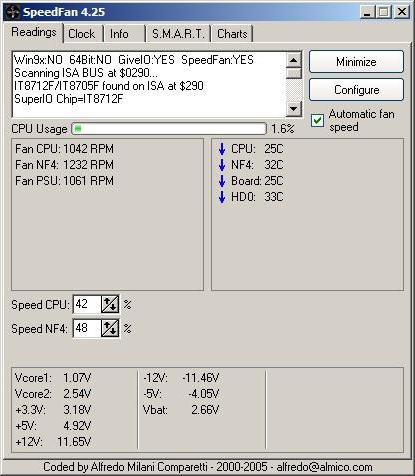
Напротив данните, описващи работата на винтовете е блок от информация за температурата на основните компоненти на компютъра:
Hd0 - твърд диск.
Може да има и "боклук". За да се определи кои стойности не са истински, трябва да се мисли логично. Например, температурата на устройството в движение автомобил е малко вероятно да достигнат нивото на 5 или 120 градуса.
Това е единственият недостатък, който е програма, за да регулирате скоростта на въртене на вентилатора не се губи през годините на развитие. Говори се, че на официалния сайт предлага колекция от инструменти, необходими настройки за конфигурация PC. Въпреки това, често много по-бързо, за да извършите всички настройки ръчно.
Основни блокове Utility
Utility Блок комбо Speed01, 02 и така нататък. Гр. Ключове състои скорост винт. Тя е посочена като процент. Основната задача - да се определи какво ключове на това устройство са отговорни за всички фенове.
Отиди на първото за избор и промяна на стойността с 20-30%. Спазвайте скоростта пред линията промяна на "Фен". Сега промените настройките на следващата ключа. Отбележете всеки мач установи.
Ако идентифицирате сензорите се провалят, че има смисъл да се използва AIDA64 полезност. Стартиране в същото време и SpeedFan. Промяна на скоростта на стойностите на ключове, а в AIDA видите точно кои фенове започват върти с различна скорост.
конфигурация
"Configuration" Отиди на. Тук можете да зададете всички редове на главния прозорец ясно заглавие блокове. Например, процесорът на охладителя сензор въртене преименуван на "TempCPU". За да направите това, щракнете върху всеки елемент в настройките, чакай малко и натиснете отново. След тази линия е подчертан, а курсорът ще се появи в него.
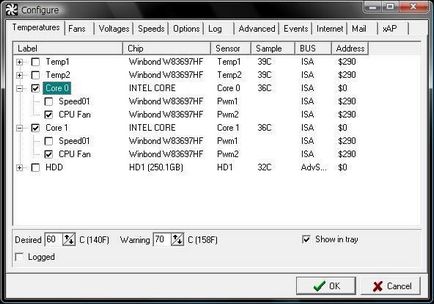
Маркирайте името на необходимата сензора и обърнете внимание на долната част на прозореца на приложението. Това би трябвало да влиза, какво температура програмата PC всяко устройство, за да регулирате скоростта на вентилатора, за да се счита за нормално. Когато оборудването се охлажда до това ниво, скоростта на вентилатора ще бъде минимално. Вие също трябва да се посочи температурата на алармата. Отопление на това ниво включва максималната скорост на охладителя.
За да научите повече за това, което трябва да се използват стойностите, моля обърнете се към официалните интернет страници на производителите на устройства на вашия компютър.
Сега кликнете върху "+" до името на сензора. Премахнете всички отметки от списъка "Скорост". Оставете само един, който съответства на контролера на устройството.
Отидете в раздела "фенове" и, ако е необходимо, ги, както и сензори за преименуване. Неизползвани изключите като махнете кутията.
За да програмирате, за да регулирате контрол на скоростта на вентилатора се извършва автоматично, отворете "Скорост". Маркирайте желаната фен линия и да го преименувате както намерите за добре. Сега погледнете в долната част на устройството на прозореца. Има две точки:
"Минимум" - на нивото на минималната скорост на охладителя,
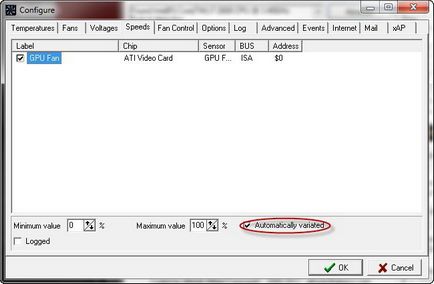
Всички стойности са в проценти. Никога тук съхраняване на редица равна на 100, защото вентилаторът се върти напълно, когато връх температурата, която се регулира по-рано.
В края на конфигурацията, поставете отметка в квадратчето до надпис "Автоматично превключване" и кликнете върху "OK".
Още опции за търсене
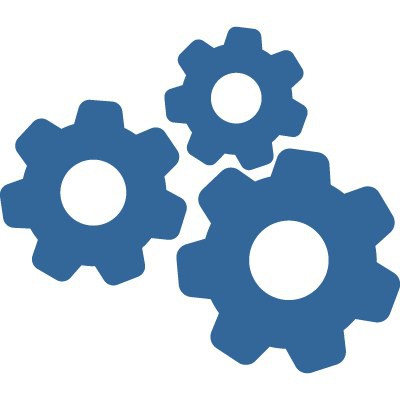
В допълнение към по-горе настройки, софтуера, за да регулирате скоростта на вентилатора има повече опции. Всички те са в "Configuration"> "Options". За да се опишат всички в кратка статия е невъзможно, там ще се даде само най-необходимото.
Отметка пред текста "Run сведени до минимум" предизвика програмата, за да се включи без показване на главния прозорец. Това е много удобно, ако полезността се зарежда автоматично с операционната система. Без да поставите отметка в полето при всяко стартиране на операционната система, на дисплея ще има полезност кутия.
Отметка до "Минимизиране при затваряне" ще позволи на приложението да продължи да работи, дори ако потребителят кликне върху кръста.
Изберете "Пълен фенове на скоростта след" е необходимо за предотвратяване на проблеми, когато приложението се затваря. Ако е необходимо да се отбележи, програмата за контрол на скоростта на вентилатора за лаптоп ще остави скоростта на шнека на нивото, на което те са работили по време на приключване на помощната програма. Това може да доведе до прегряване и повреда на компютъра.
